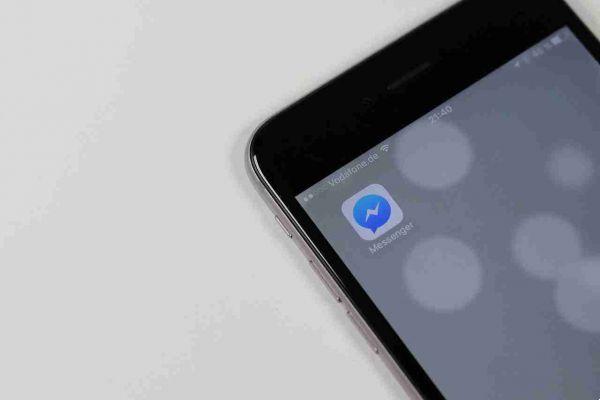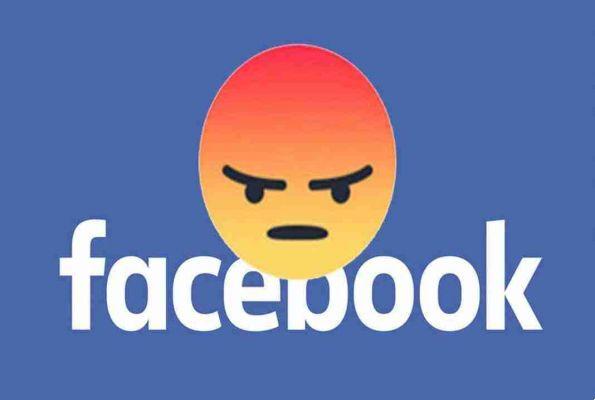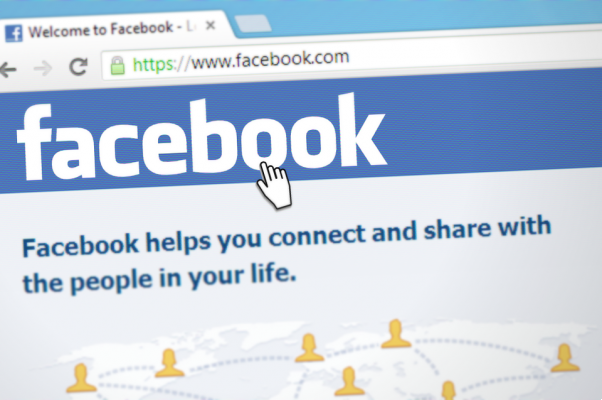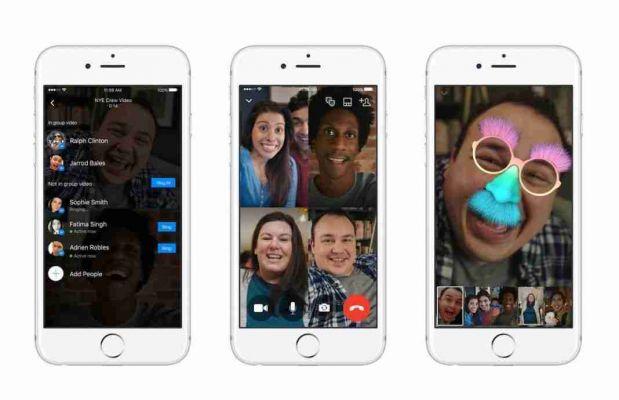Así es como puedes cambiar la configuración de audiencia de tus fotos de Facebook para que sean privadas.
Hay muchas razones por las que deberías hacer que tus fotos de Facebook sean privadas. Dejando a un lado las preocupaciones de privacidad, el sitio también está repleto de estafadores sin escrúpulos que quieren aprovecharse de otras personas en la plataforma.
Para abordar esto, Facebook tiene configuraciones personalizables que le permiten restringir el acceso a sus fotos u ocultar sus fotos de otros. Puede configurar algunos de ellos para que sean visibles solo para sus amigos o para que sean completamente privados y visibles solo para usted.
Esto es todo lo que necesitas saber sobre cómo hacer que las fotos sean privadas en Facebook.
Cómo hacer que tus fotos de Facebook sean privadas
Para hacer que las fotos sean privadas en Facebook, puede cambiar la configuración de privacidad de álbumes completos o fotos individuales. Por supuesto, la forma más fácil de ocultar fotos en Facebook es la primera, así que comenzaremos con eso.
Cómo hacer que los álbumes sean privados en Facebook
Puedes cambiar la privacidad de un álbum completo en Facebook para ahorrar tiempo, en lugar de tener que hacer que las fotos sean privadas una por una.
Sin embargo, debes recordar que solo puedes editar la audiencia de tus fotos, no las imágenes subidas por tus amigos.
Para hacer que un álbum de fotos de Facebook sea privado, sigue estos pasos:
- Desde tu perfil, ve a Pestaña de fotos .
- Luego, busque las fotos que desea hacer privadas en Álbum .
- Vaya al álbum correspondiente y, a continuación, haga clic en los tres puntos en la esquina superior derecha.
- Seleccionar Modificación . Verás una sección que dice "Amigos" o "Público" con un ícono que muestra a dos personas. Haz clic para cambiar la audiencia de tu álbum.
- Desde aquí puedes controlar quién puede ver el álbum. Seleccione Solo yo si no quieres que nadie más que tú vea este álbum y lo haga privado.
- Luego toque la flecha hacia atrás y haga clic en Ahorrar (escritorio) o final (móvil). Esto ocultará todas las fotos en tu álbum de Facebook.
Si no desea que las fotos sean completamente privadas y aún desea compartirlas, solo con una audiencia más limitada, puede elegir las opciones de audiencia para Amigos , Amigos excluidos o Amigos especificos .
Si desea mostrar el álbum solo a un grupo de amigos en una lista en particular, seleccione Mostrar listas y elige la lista con la que quieres compartir el álbum.
Cómo hacer que las fotos individuales de Facebook sean privadas
También puede cambiar la privacidad de las fotos individuales en Facebook para que sean privadas.
Es importante recordar que solo puede cambiar la configuración de privacidad de ciertas fotos dentro de ciertos grupos o álbumes. Éstos incluyen:
- Tus fotos
- Subidas
- Foto de perfil
- Foto de cubierta
- Foto de línea de tiempo
- Fotos móviles
Las fotos cargadas en lotes junto con otras y como parte de un álbum seguirán la configuración del álbum.
Para hacer que una sola foto sea privada en Facebook, sigue estos pasos:
- Ve a tu perfil y haz clic en Pestaña de fotos . Luego seleccione la foto que desea hacer privada. Haga clic en los tres puntos en la esquina superior derecha.
- Seleccionar Editar la privacidad .
- Cambie la configuración de privacidad a Solo yo para ocultar la foto de tu línea de tiempo y convertirla en privada.
- Su nueva configuración de privacidad se guardará automáticamente.
También puedes elegir otras opciones públicas si no quieres ocultar completamente la foto y solo quieres que sea menos pública.
¿Quién puede ver mis fotos en Facebook? Como revisar
Si desea verificar la privacidad de sus fotos, puede ver su perfil público en Facebook. Este es el perfil que pueden ver las personas que no son tus amigos.
Para hacer esto, utilizará la función "Ver como" en Facebook. Puede acceder desde el sitio web de Facebook y la aplicación.
Para ingresar a este modo, vaya a su perfil. Seleccione los tres puntos junto a Editar perfil para abrir un menú desplegable, luego seleccione Ver como .
Esto le mostrará todas las publicaciones anteriores que pueden ver las personas fuera de su lista de amigos y plataforma de Facebook. No puede cambiar su configuración de privacidad mientras está en el modo Ver como, pero puede anotar las fotos y las fechas para poder encontrarlas más tarde.
Una vez que sepa qué fotos desea configurar como privadas, salga del modo Ver como público haciendo clic en su miniatura en la esquina superior derecha de la pantalla o haciendo clic en Atrás. Alternativamente, toque Salir de Ver como .
En el móvil, toque el menú de hamburguesas en la parte superior (Android) o en la parte inferior (iOS) y seleccione Ver tu perfil . Luego, toque los tres puntos adyacentes a Editar perfil y seleccione Ver como para entrar en el modo Ver como.
Cómo ocultar fotos de Facebook del público en el futuro
La próxima vez que publique una foto, su configuración de privacidad seguirá automáticamente la configuración más reciente que configuró para una foto. Por lo tanto, si configura una foto anterior como "Solo yo", será la configuración de audiencia predeterminada para la siguiente foto que cargue.
Para cambiar la configuración de audiencia de la foto que está a punto de cargar, haga clic en el botón de configuración de audiencia . Lo encontrarás bajo tu nombre.
Desde aquí, puede editar la audiencia de la publicación y luego hacer clic en final para volver a su puesto. Cuando desee compartir la foto, seleccione Público .
Siempre marque este botón antes de cargar o publicar algo en Facebook. Debe hacer esto solo para asegurarse de no compartir fotos o información accidentalmente con personas fuera de la plataforma y fuera de su lista de amigos.
Además, revise regularmente su perfil en el modo Ver para ver si puede haber compartido algo accidentalmente con el público.
Hacer esta verificación regularmente lo ayudará a capturar una de estas fotos de inmediato. Recuerda que cuanto más tiempo se compartan estas fotos públicamente en las redes sociales, mayores serán las posibilidades de que un estafador se apodere de ellas.